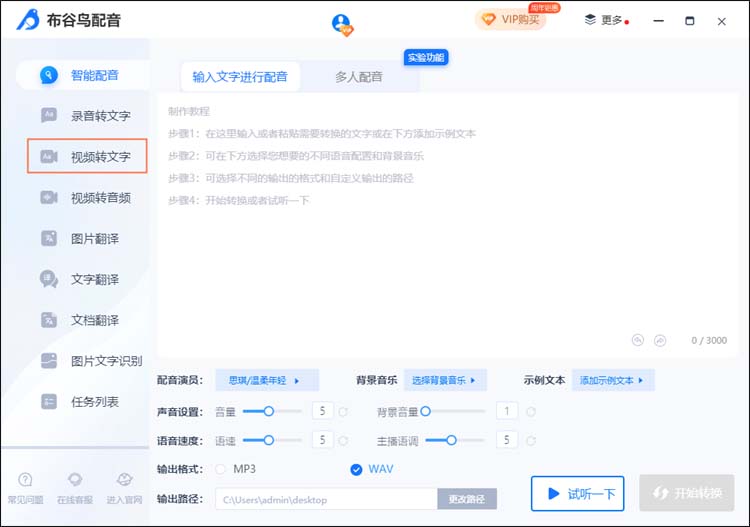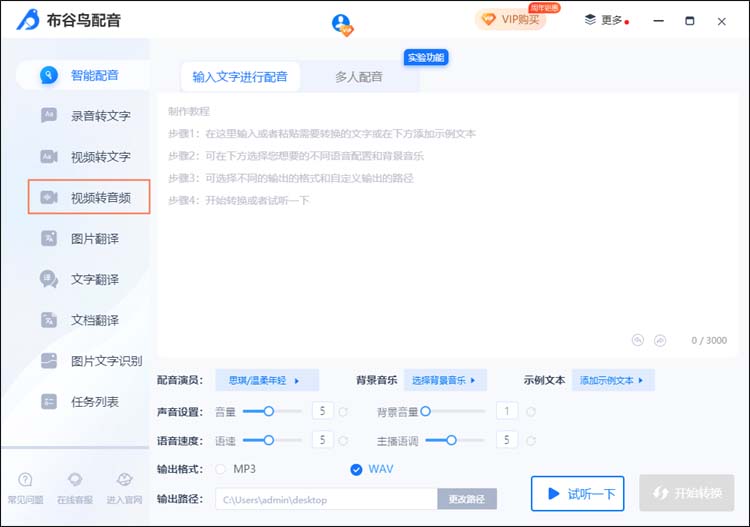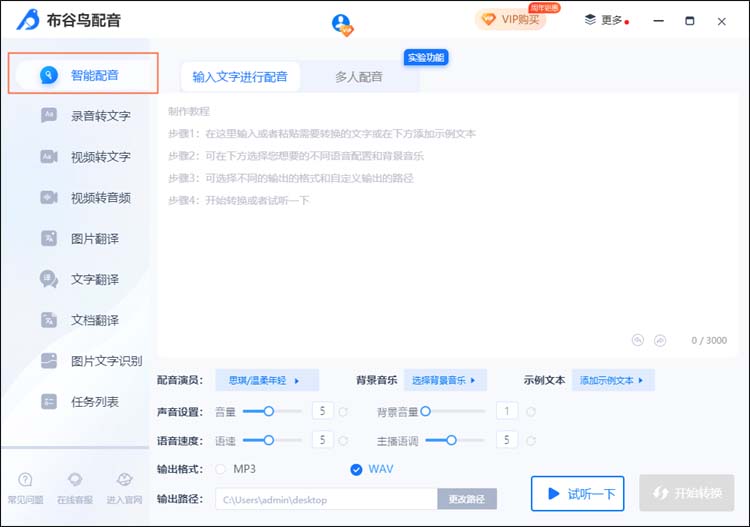不少小伙伴使用布谷鸟配音,那你们知道布谷鸟配音录音转文字如何使用吗?下面小编给大家整理了相关步骤介绍,感兴趣的小伙伴不要错过哦!
1.2录音转文字
1.2.1录音文件转换
①打开软件界面,点击“录音转文字”功能。
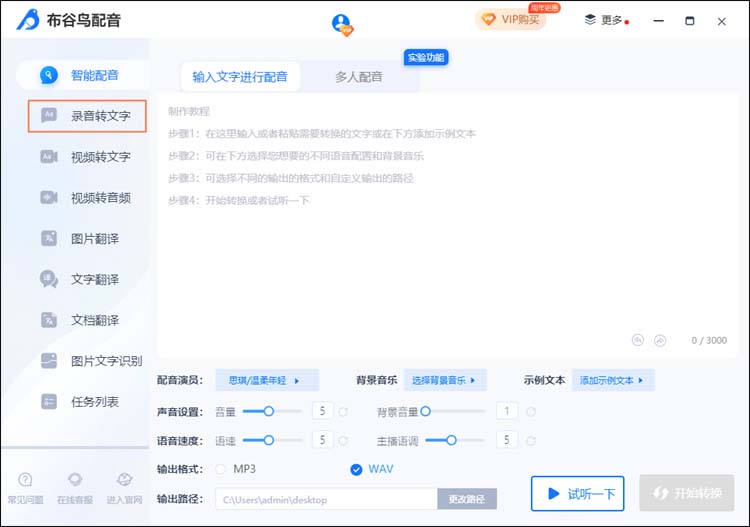
②将音频文件拖拽至编辑框或直接点击下方“选择文件”按钮选择所需音频。

③添加文件后,在下方的“输出格式”栏目中选择所需的格式。
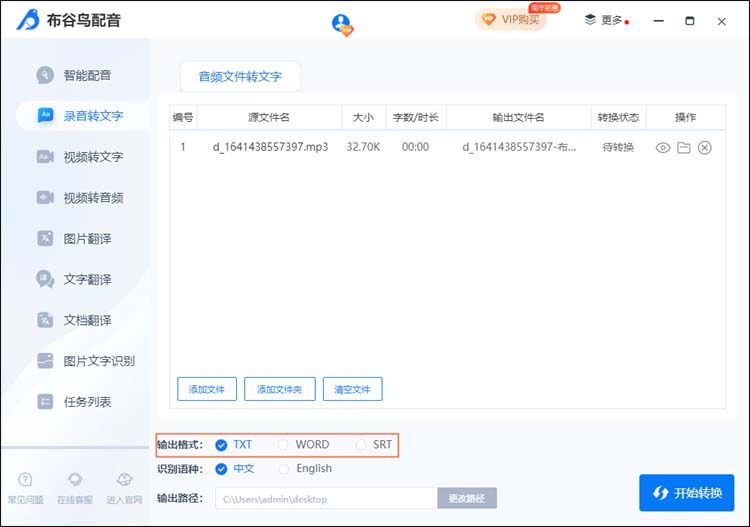
④可根据录音的语种在“识别语种”栏目中选择中文或英文识别。
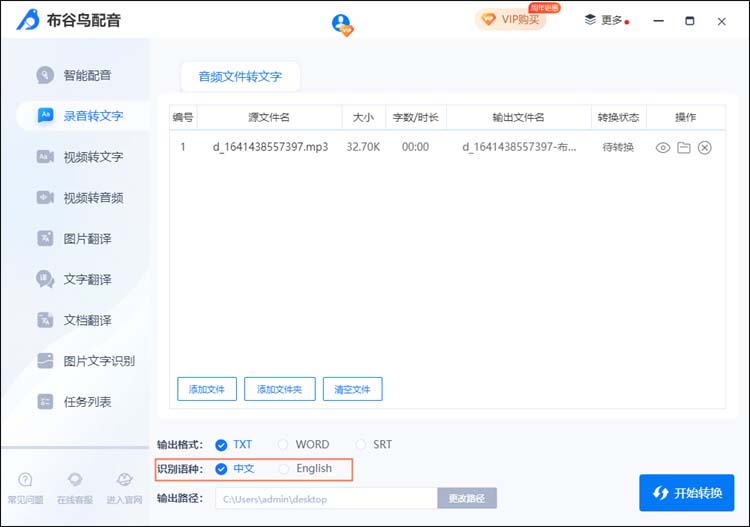
⑤在“输出路径”区域点击“更改路径”可以修改转换后文件的保存路径。
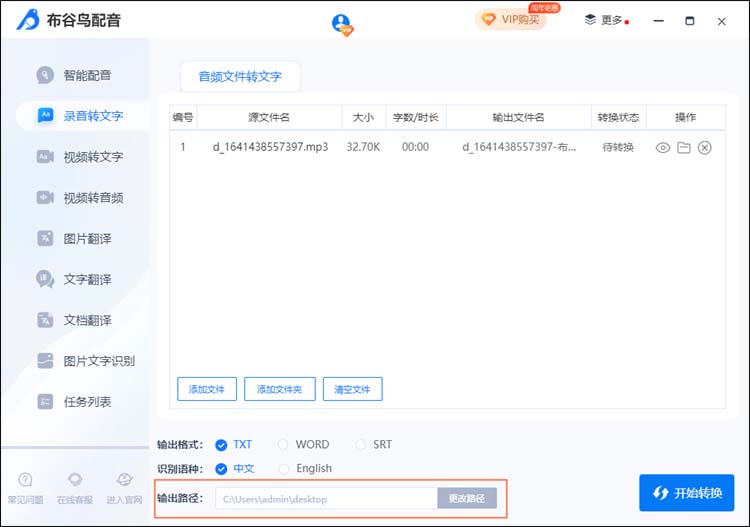
⑥最后点击“开始转换”就完成录音转换了。
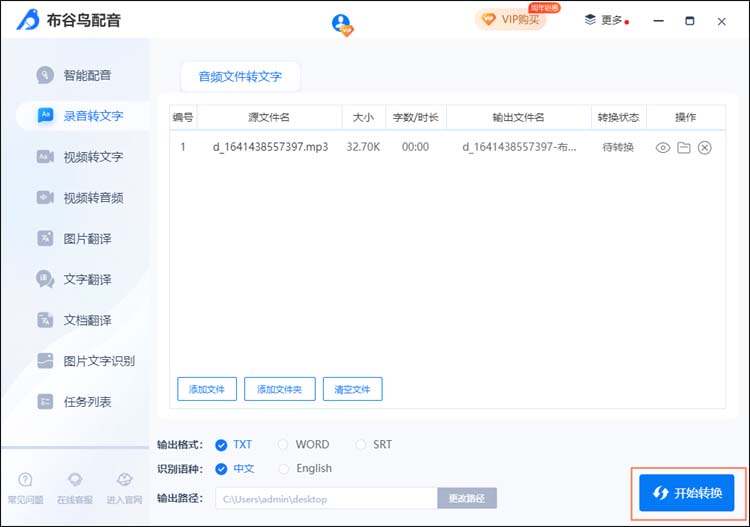
⑦如需添加新的音频文件或删除全部文件,可在下方的“添加文件”、“添加文件夹”和“清空文件”选项中进行操作。

1.2.2录音文件夹转换
①打开软件界面,点击“录音转文字”功能。 ②提前将多个录音文件放入同一个文件夹,点击“选择文件夹”按钮来选择所需的音频文件夹即可进入编辑。
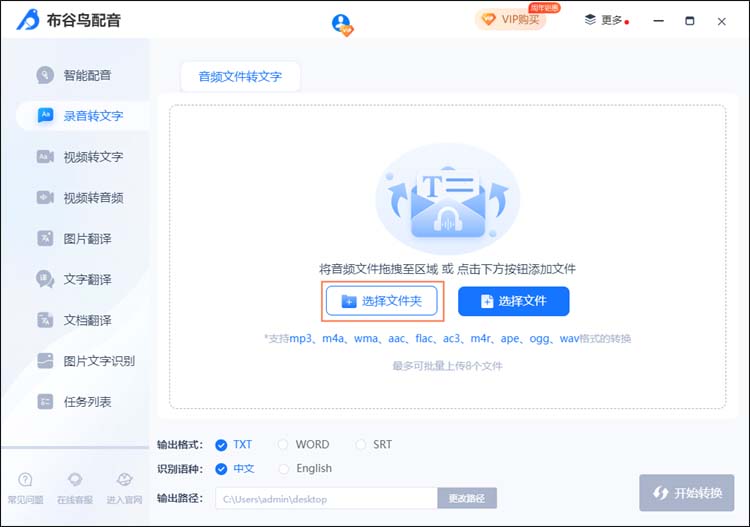
③添加文件后,在下方的“输出格式”栏目中选择所需的格式。

④可根据录音的语种在“识别语种”栏目中选择中文或英文识别。

⑤在“输出路径”区域点击“更改路径”可以修改转换后文件的保存路径。
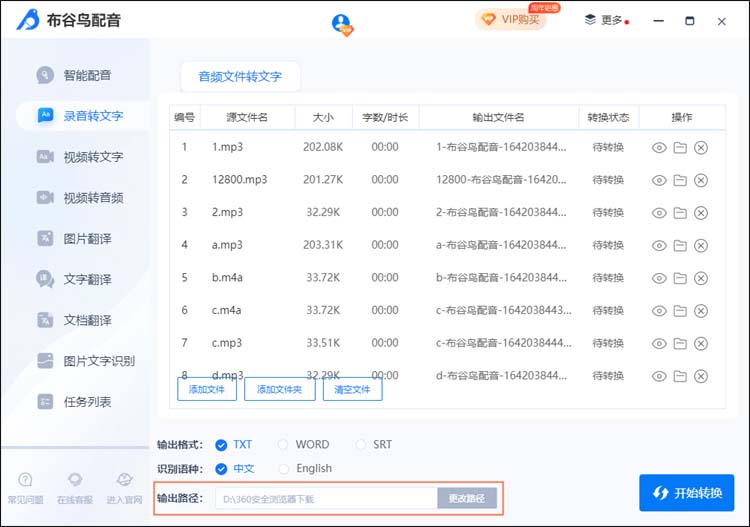
⑥最后点击“开始转换”就完成录音文件夹转换了。

⑦如需添加新的音频文件或删除全部文件,可在下方的“添加文件”、“添加文件夹”和“清空文件”选项中进行操作。
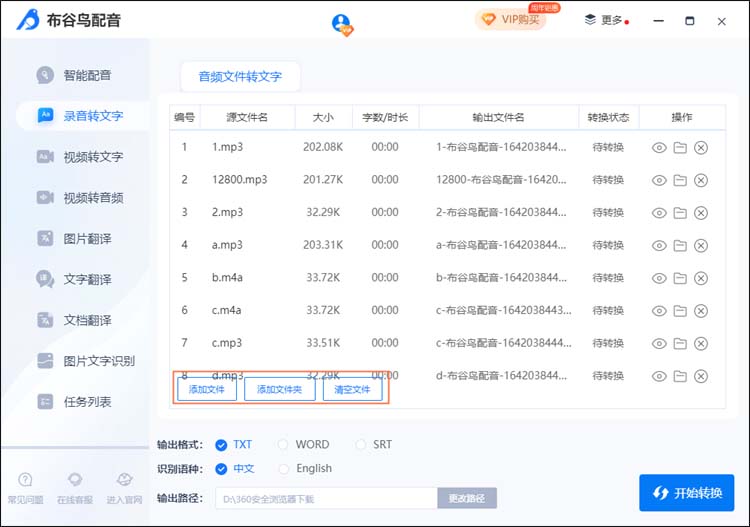
以上这篇文章就是布谷鸟配音智能录音转文字使用教程,有需要的小伙伴快来学习一下吧!